Suunto 9 Peak Pro ユーザーガイド
ポイントオブインタレスト
ポイントオブインタレスト(POI)は、キャンプ場やトレイル沿いのビスタポイントなどの特別な場所を保存して、後でナビゲートするために使用します。Suunto アプリで、マップから POI を作成することができます。この際、現在地が POI の場所である必要はありません。ウォッチで POI を作成するには、現在地を保存することで POI を作成できます。
各 POI について以下の詳細を定義できます:
- POI 名
- POI タイプ
- 作成された日付と時間
- 緯度
- 経度
- 高度
ウォッチ本体に保存できる POI の上限は 250 件です。
POI の追加および削除
Suunto アプリまたはウォッチで現在の位置を保存することで、ウォッチに POI を追加することができます。
屋外でウォッチを使用しているときに POI として保存しておきたいスポットを見つけたら、その場所を直接ウォッチ本体に追加することができます。
POI をウォッチに追加する
- 上にスワイプするか下ボタンを押してコンパスを選択します。
- ナビゲーション画面の下から、上にスワイプするか、下ボタンを押します。
- 現在地 を選択し、中央ボタンを押します。
- GPS を有効にし、ウォッチが現在地の位置情報 (緯度と経度) を取得するまで待ちます。
- ウォッチに現在地の緯度と経度が表示されたら、現在地を POI として保存するために上ボタンを押して POI タイプを選択します。
- デフォルトでは、POI の名前には POI タイプが使用されます (その後にランニング番号が付きます)。POI の名前は、後から Suunto アプリで編集できます。
POI の削除
POI を削除するには、Suuntoアプリまたはウォッチ本体の POI リストから削除します。
ウォッチで POI を削除する
- 上にスワイプするか下ボタンを押してコンパスを選択します。
- ナビゲーション画面の下から、上にスワイプするか、下ボタンを押します。
- POI を選択し、中央ボタンを押します。
- ウォッチから削除したい POI までスクロールし、中央ボタンを押します。
- 詳細の一番下までスクロールし、削除 を選択します。
ウォッチから POI を削除しても、その POI は完全に削除されません。
ウォッチから削除した POI を完全に削除するには、Suunto アプリからも削除する必要があります。
POI へのナビゲーション
ウォッチ上の POI リストからナビゲートしたい POI を選択するだけで、その POI へナビゲートすることができます。
POI へのナビゲート中、ウォッチは全出力で GPS を使用します。
POI までナビゲートする
- 上にスワイプするか下ボタンを押してコンパスを選択します。
- ナビゲーション画面の下から、上にスワイプするか、下ボタンを押します。
- POI を選択し、中央ボタンを押します。
- ナビゲートする POI までスクロールし、中央ボタンを押します。
エクササイズ中に POI を使用する場合はエクササイズ開始を選択し、POI にナビゲートするだけの場合はナビゲートのみを選択します。
メモ:POI にナビゲートするだけの場合、Suuntoアプリには何も記録されません。
- 下ボタンを押し、ナビゲーション非表示を選択すると、いつでもナビゲーションを停止できます。
POIへのナビゲーションには2種類のビューがあります:
- POI までの方向と距離を示す POI ビュー

- 目的地である POI に対する現在地を示す地図ビューと、現在の位置までの経路を示すブレッドクラムトラッキングビュー
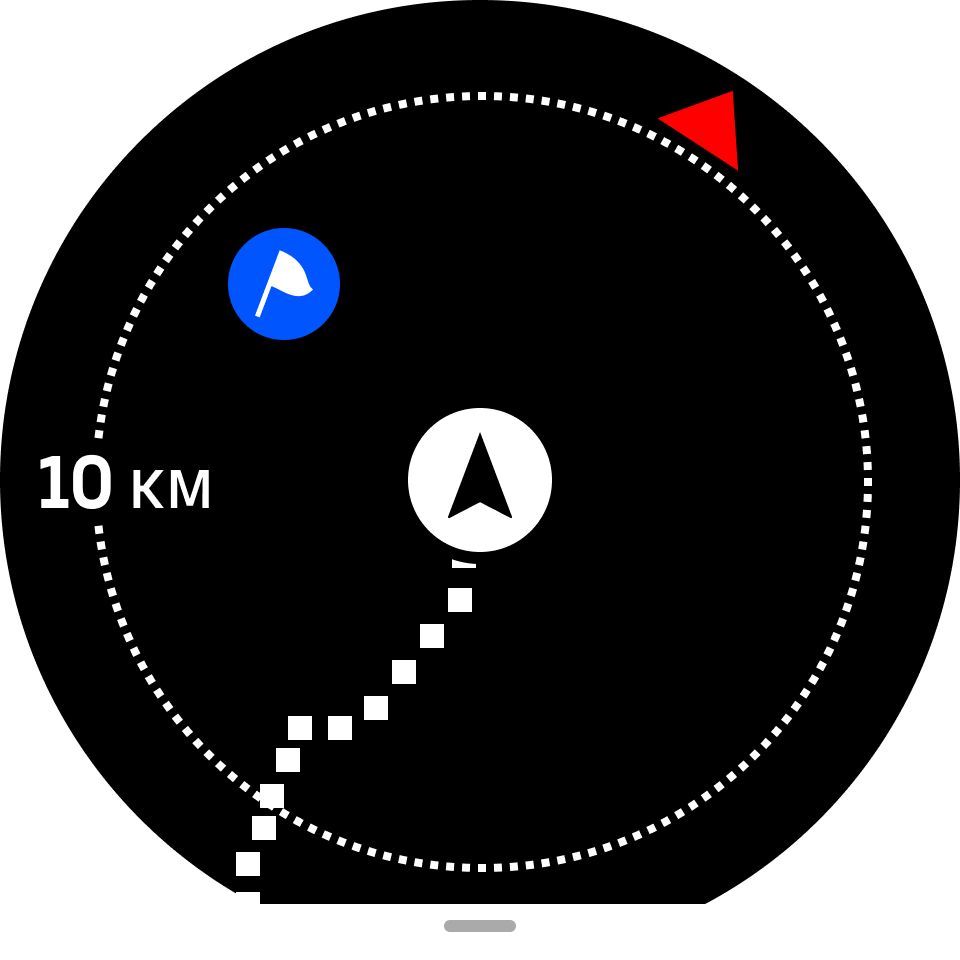
これらのビューを切り替え表示するには、左または右にスワイプするか中央ボタンを押します。
POI表示では、現在の位置とPOIと推定到着時間(ETA)または途中経路(ETE)の高度差など、下段の追加情報を表示するために画面をタップします。
地図ビューでは、他の近くにある POI がグレーで表示されます。画面をタップすると、地図全体のビューと詳細なビューを切り替えて表示することができます。詳細なビューでは、中央ボタンを押してズームレベルを調整してから、上ボタンと下ボタンを使って表示内容を拡大または縮小します。
ナビゲーション中、画面を下から上にスワイプするか下ボタンを押すと、ショートカットのリストが開きます。ショートカットを使用すると、POI の詳細や現在の位置を保存したり、別の POI を選択したり、ナビゲーションを終了するなどのアクションにすばやくアクセスできます。
POI タイプ
Suunto 9 Peak Pro では、次の POI タイプを使用することができます。
| スタート地点 | |
| ゴール地点 | |
| 車 | |
| 駐車場 | |
| 自宅 | |
| 建物 | |
| ホテル | |
| 宿泊所 | |
| ロッジ | |
| 寝床 | |
| キャンプ | |
| キャンプ場 | |
| キャンプファイア | |
| エイドステーション | |
| 救護所 | |
| 給水所 | |
| 情報 | |
| レストラン | |
| 食事 | |
| カフェ | |
| 洞窟 | |
| 山 | |
| 峠 | |
| 岩 | |
| 断崖 | |
| なだれ | |
| 谷 | |
| 丘 | |
| 道 | |
| トレイル | |
| 川 | |
| 水辺 | |
| 滝 | |
| 海岸 | |
| 湖 | |
| 藻場 | |
| 海洋保護区 | |
| サンゴ礁 | |
| 大型魚 | |
| 海獣 | |
| 難破船 | |
| 釣りスポット | |
| ビーチ | |
| 森 | |
| 草原 | |
| 海岸 | |
| スタンド | |
| 発砲 | |
| 背擦り | |
| シューズ | |
| 大型獣 | |
| 小型獣 | |
| 鳥類 | |
| 足跡 | |
| 交差点 | |
| 危険 | |
| ジオキャッシング | |
| 観光スポット | |
| トレイルカメラ |